프레젠테이션을 진행할 때 가장 중요한 것은 그 안에 담길 내용일 것입니다. 그러나 그게 못지않게 중요하다고 여겨지는 부분은, 내용을 멋지게 담아내 청중에 관심을 끌어낼 수 있는 PPT 디자인이 아닐까 싶습니다.
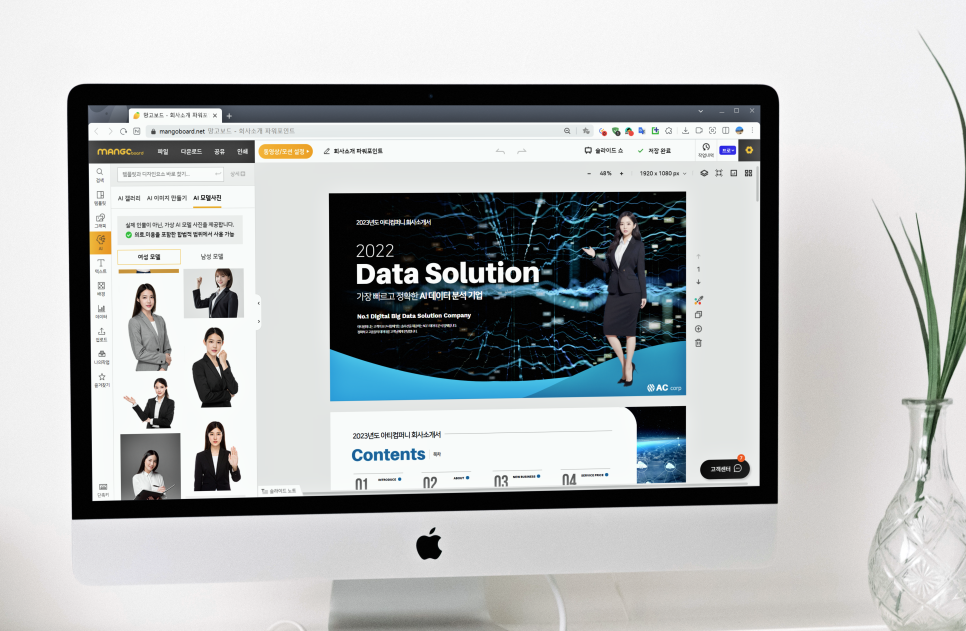
디자인을 잘하고 감각이 있다면 피피티 템플릿 만들기를 직접 하면 되겠지만, 저처럼 감각이 탁월하지 않다면 무료로 이용할 수 있는 망고보드를 활용할 것을 추천합니다. 디자인을 전혀 모르더라도 워드 문서 작성하듯 쉽고 빠르게 만들 수 있어, 작업 시간도 단축할 수 있고 퀄리티까지 보장할 수 있으니 오늘 소개하는 내용 참고하셔서 이용해 보세요.
1. 깔끔한 피피티 테마 사이트
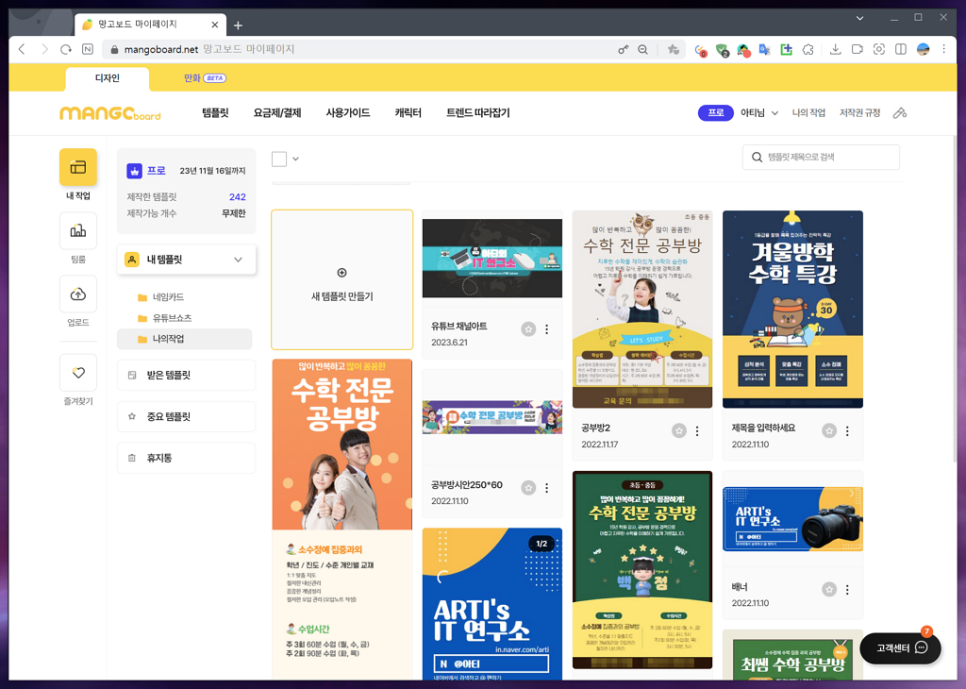
대략 4~5년 정도는 망고보드를 이용하면서 다양한 디자인 작업을 직접 하여 실생활에서 활용하고 있습니다. 예전 같으면 상상도 할 수 없는 일이었겠지만 그것을 가능하도록 만들어 준 곳이 바로 망고보드입니다.
필자의 유튜브 채널 아트를 비롯해 아내의 일과 관련된 배너나 현수막 등 작업을 업체에 맡기지 않고 직접 만들어 활용하고 있습니다.
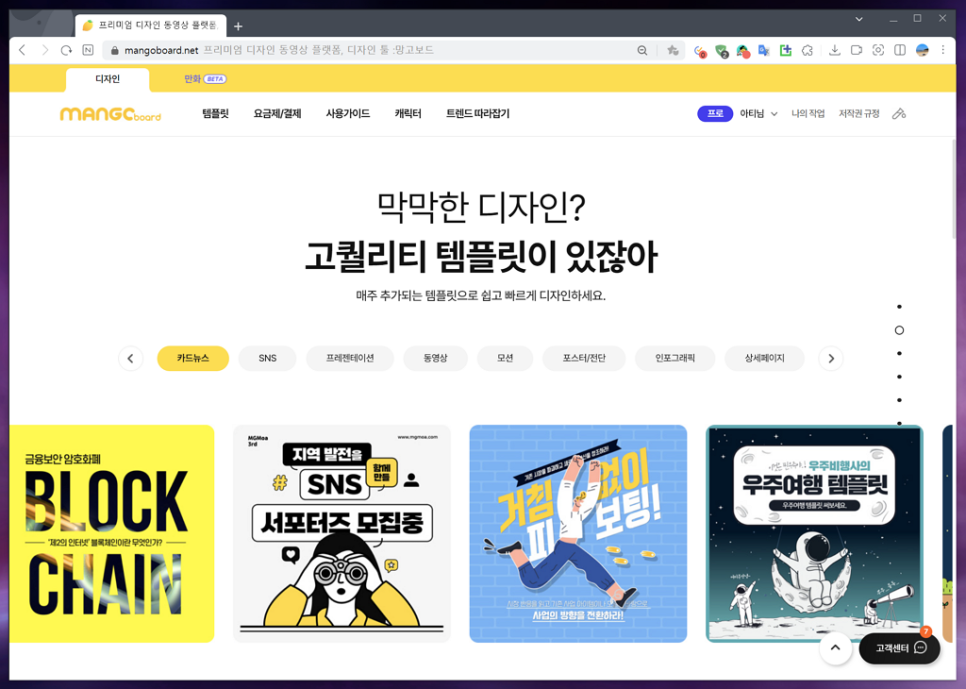
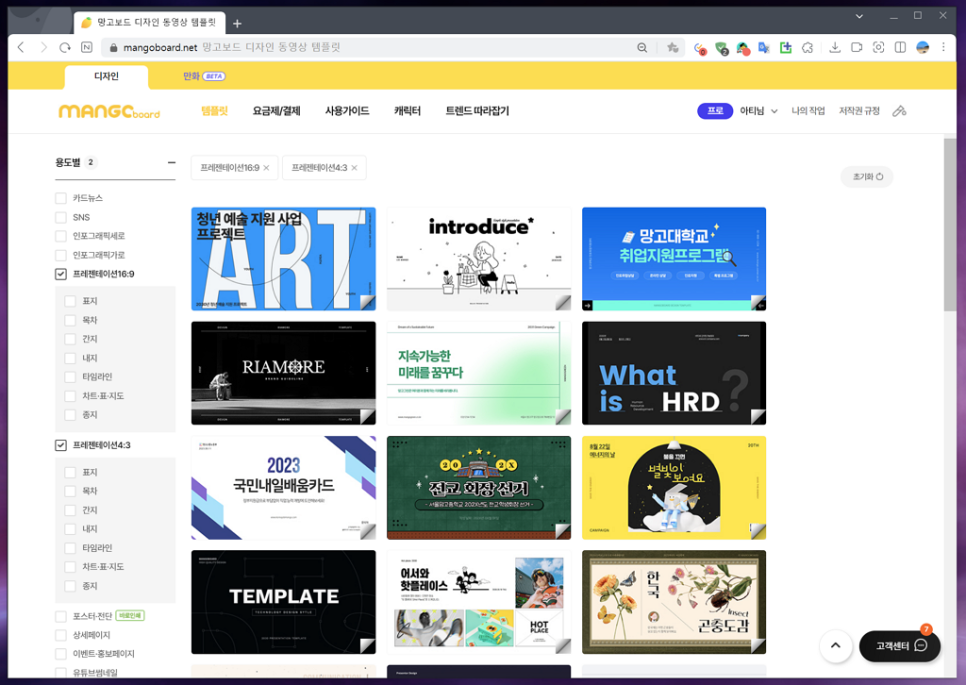
이렇게 망고보드는 거의 대부분의 디자인 작업이 가능한 것은 물론이고 쉬운 동영상 편집 및 웹툰 서비스까지 모두 이용할 수 있는 곳입니다. 전문 디자이너가 제작한 퀄리티 높은 템플릿을 활용하여 간단한 수정 만으로 나만의 콘텐츠를 만들 수 있는 점이 장점인데요, 용도나 사용처별로 제공되는 수많은 템플릿이 핵심이라 할 수 있습니다.
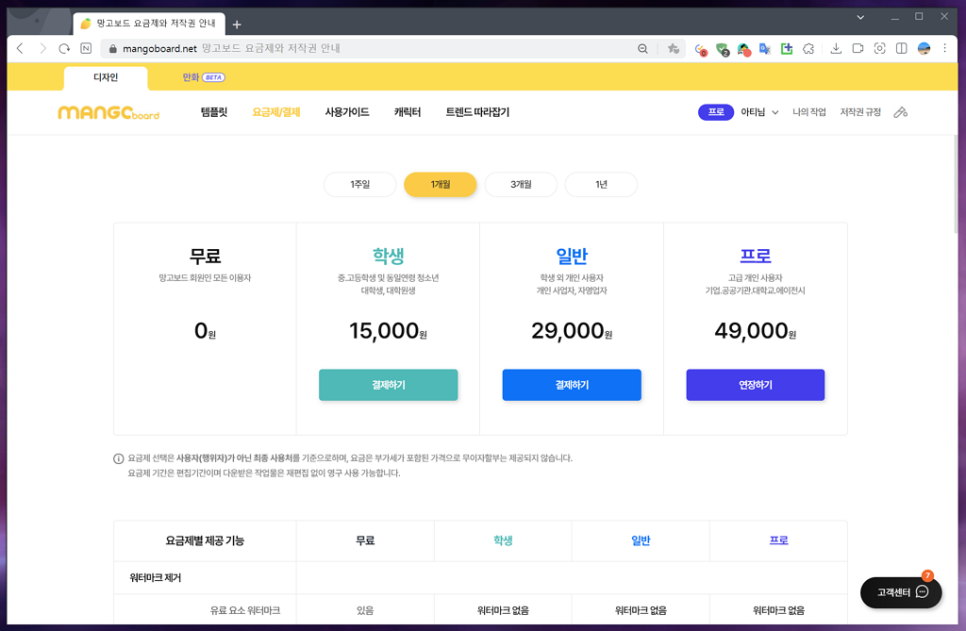
누구나 회원가입 과정을 거치며 무료로 사용할 수 있으나 워터마크 없이 원활히 활용하기 위해서는 유료 가입이 필요합니다. 가입 요금제에 따라 활용할 수 있는 기능에서 차이가 있으며 학생, 일반, 프로 요금제 정책을 이용할 수 있습니다.
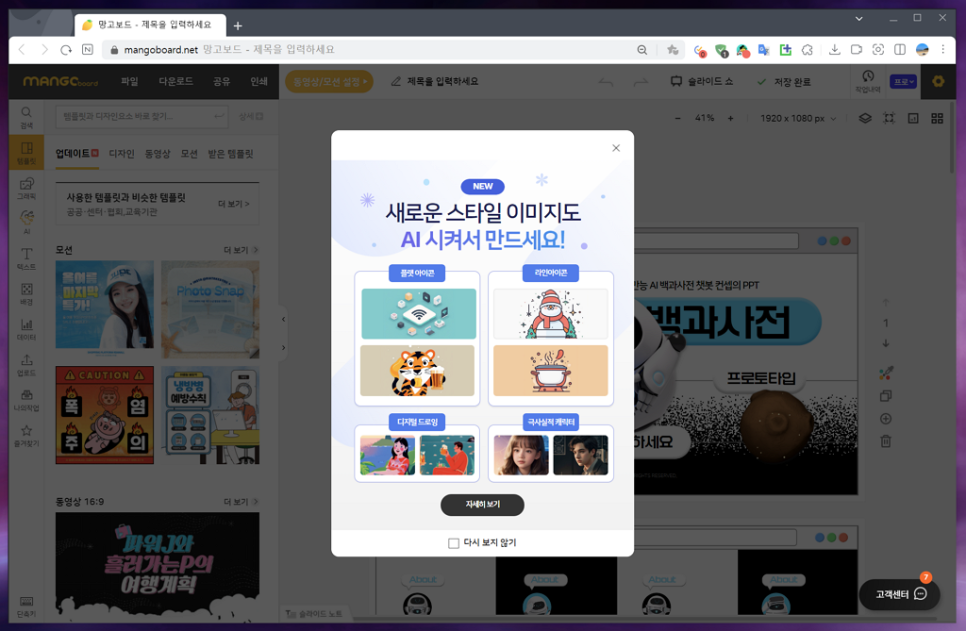
피피티 템플릿을 무료로 이용할 수 있는 곳도 있지만 망고보드만의 차별화된 점은 타사에 비해 압도적으로 우수한 퀄리티와 유용한 기능들이 많다는 점입니다. 개인적으로 이미지 배경 제거하는 일명 누끼따기라 하는 기능도 아주 간편하게 쓸 수 있어 잘 활용하고 있으며, 인공지능 기술을 적용하여 저작권 걱정 없는 AI 그림을 그릴 수 있는 점도 활용 가치가 아주 높습니다.
2. 다양한 콘텐츠 제작 요소
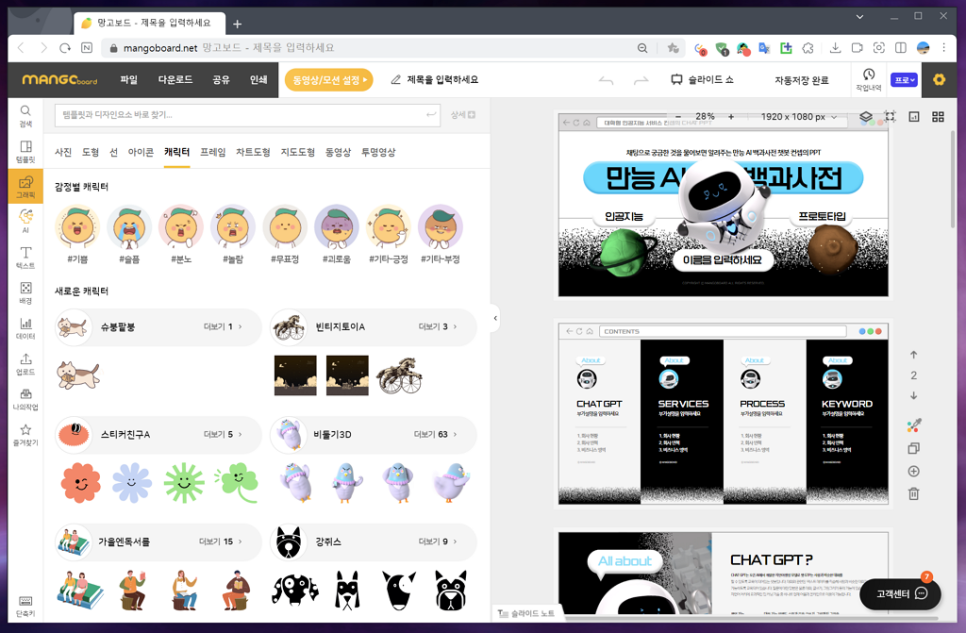
디자인 작업 시 필요한 사진이나 아이콘, 캐릭터, 일러스트, 폰트 등 수많은 재료들을 저작권 걱정 없이 툴 안에서 모두 이용할 수 있고, 흔히 접할 수 있는 픽사베이 같은 무료 이미지 사이트도 작업 영역 안에서 검색으로 손쉽게 가져올 수 있어 편의성이 뛰어납니다.
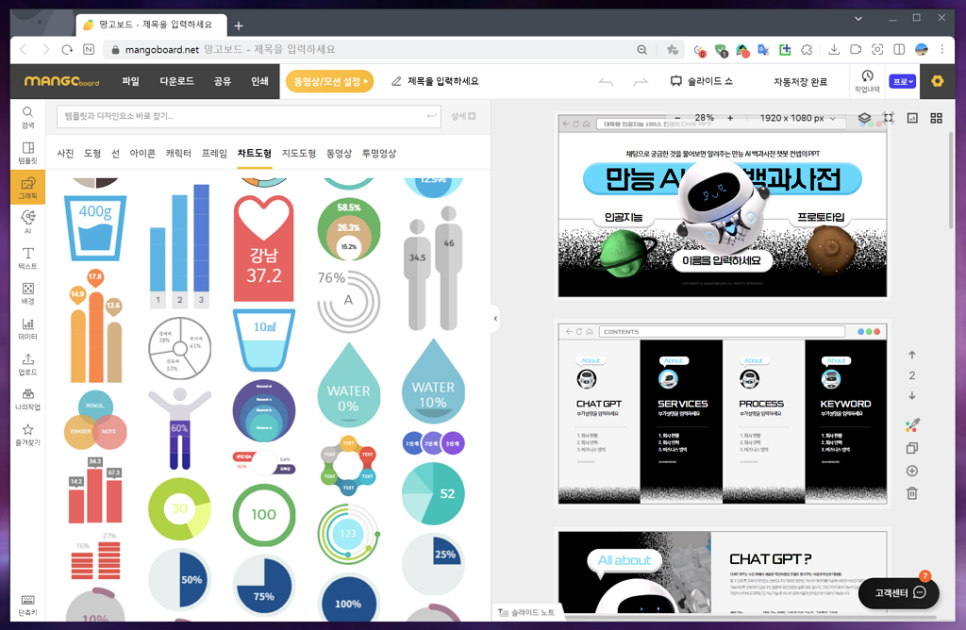
또한, 다양한 차트 모형이나 표 도형 등을 삽입하거나 세계 및 대한민국 각 지역의 지도도 삽입할 수 있어, 통계나 수치 표시가 필요한 피피티 테마로 활용할 수 있는 등 편의 기능이 많습니다.
3. 쉽고 편리한 사용법
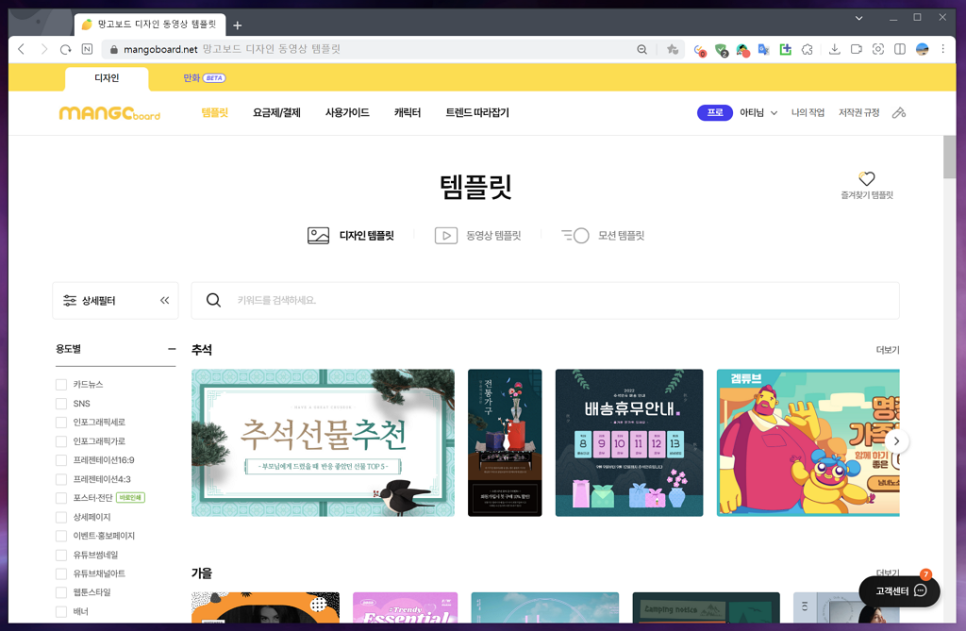
기업 소개나 사업 계획과 관련된 프레젠테이션을 준비한다면, 가장 먼저 망고보드의 핵심이라고 할 수 있는 피피티 템플릿을 선택해야 합니다. 종류가 워낙 많기 때문에 키워드를 검색하는 것으로 찾을 수도 있지만, 좌측에 상세 필터 기능을 이용해 용도나 사용처 등으로 관련된 항목만 찾을 수도 있습니다.
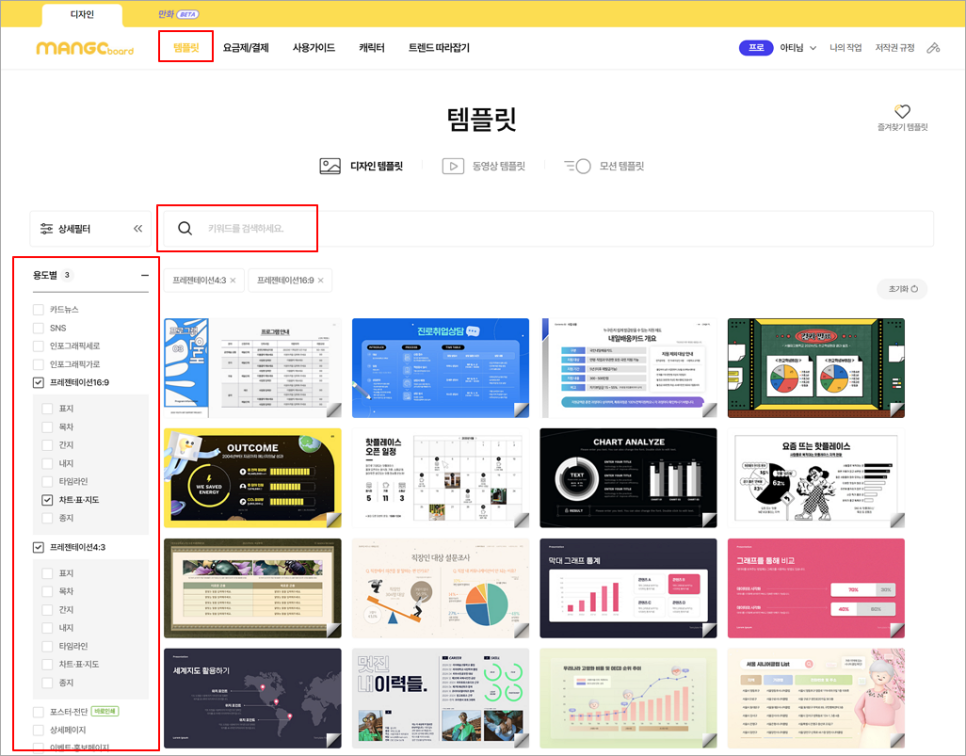
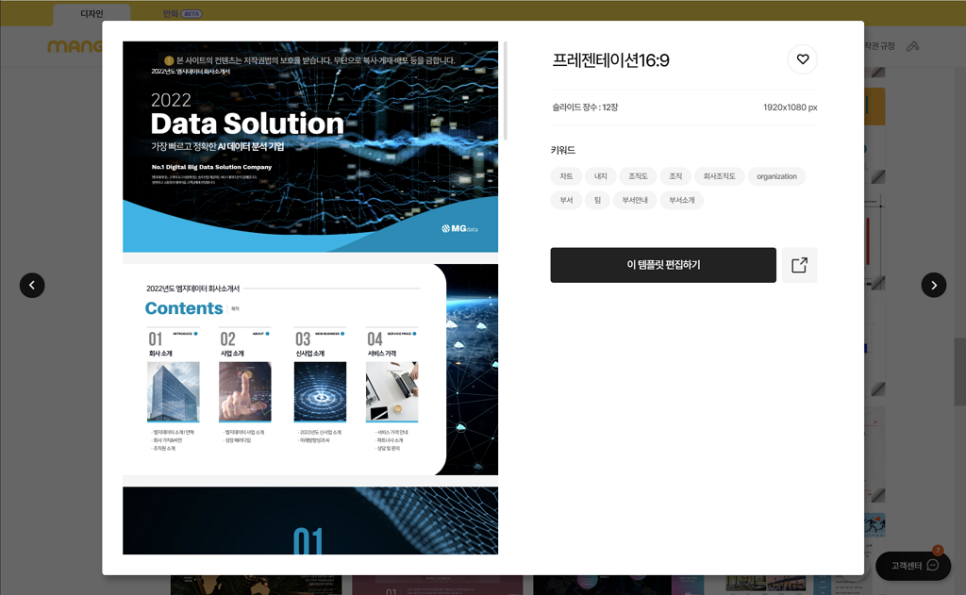
피피티 테마의 경우 16:9와 4:3 비율로 찾을 수 있으며, 제작하려고 하는 결과물을 잘 반영하고 있는 회사 소개와 관련된 PPT 템플릿을 찾을 수 있습니다. 이렇게 원하는 디자인을 키워드와 분류를 통해 손쉽게 찾을 수 있어요. 그리고, 전문가가 아니라면 가급적 수정을 많이 하지 않아도 되는 것을 찾는 것이 좋습니다.
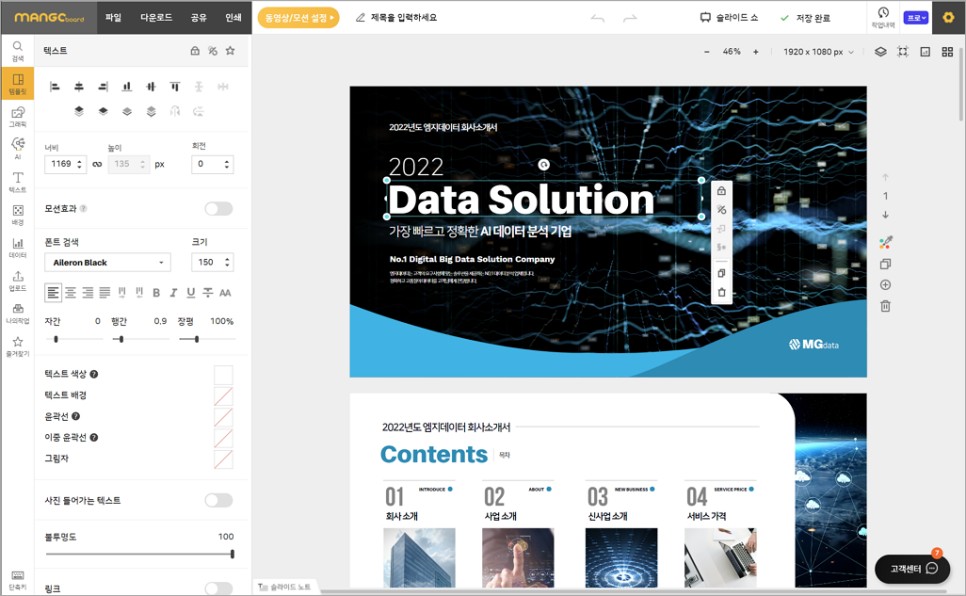
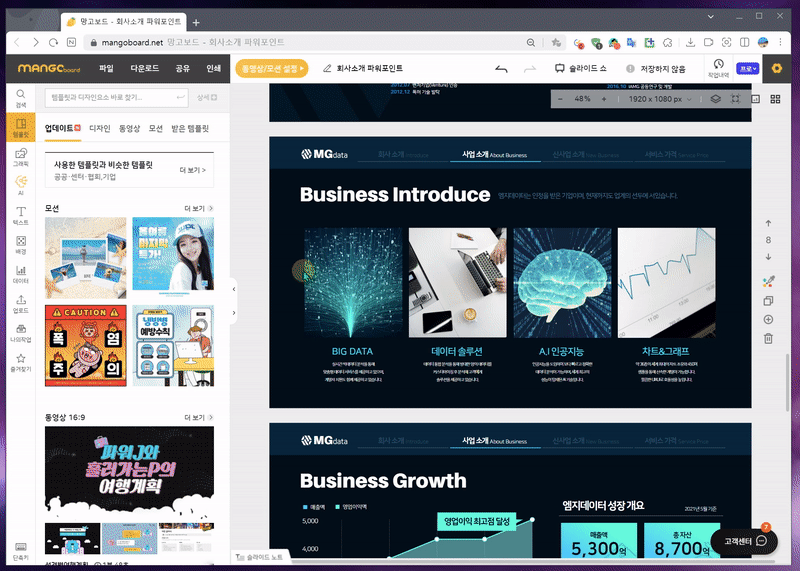
에디터 영역에서는 편집이 필요한 요소를 선택하면 각각의 요소에 맞는 작업 화면이 좌측에 표시되어 작업을 진행할 수 있습니다. 워드나 파워포인트 작업할 때 정렬이나 폰트 사이즈, 크기 조정 등 자주 보는 익숙한 기능들로 구성되어 있어, 약간의 기능 익히는 시간만 투자하면 초보자라도 빠르게 활용할 수 있습니다.
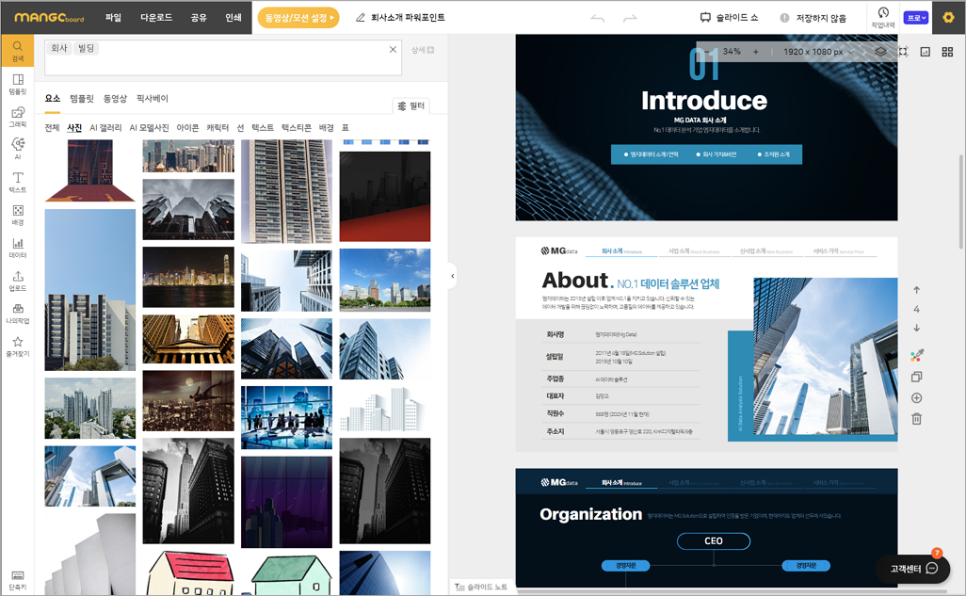
방대한 재료나 요소는 키워드 검색 또는 필터 기능을 활용하여 원하는 이미지에 적합한 요소를 손쉽게 찾을 수 있습니다.
PPT 디자인 작업에서 많은 시간을 소모하는 것이 재료 찾는 것인데, 사이트 여기저기 뒤져 가면서 찾지 않아도 되고, 망고보드 에디터 화면 안에서 이렇게 검색 만으로 진행하면 작업 시간을 대폭 줄일 수 있습니다.
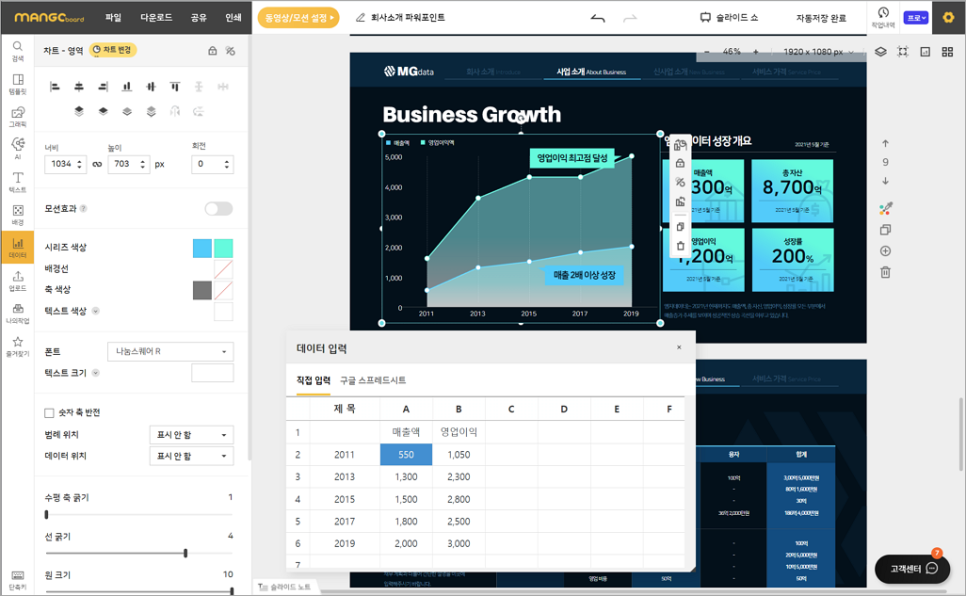

통계나 수치를 표시하는 차트 그래픽도 굉장히 손쉽게 추가하거나 수정할 수 있습니다. 그래프의 수치는 화면을 더블 클릭하면 엑셀 같은 데이터 입력 화면이 나타나고, 여기에 필요한 수치만 입력해 주면 됩니다. 또는, 구글 스프레드시트에 입력된 데이터를 가져와 통계나 그래프 작성에 활용할 수 있습니다.
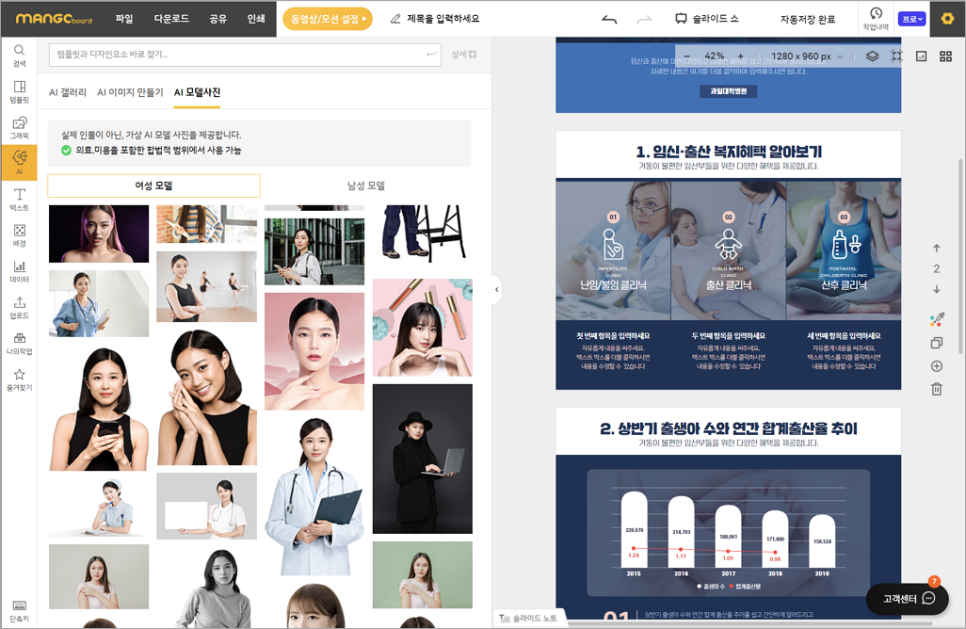
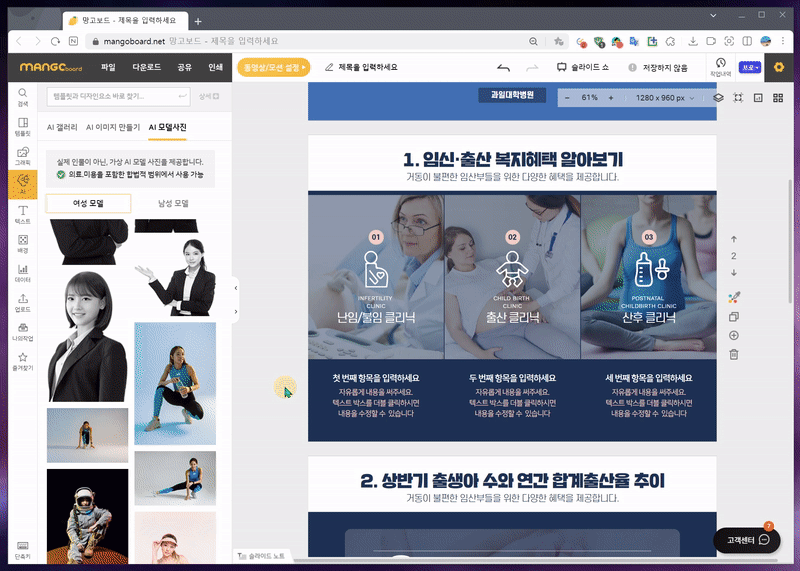
만약, 저작권 문제없이 활용할 수 있는 모델 사진이 필요하다면 최근 새롭게 추가된 AI 이미지 만들기 기능을 활용하면 좋습니다. 예를 들어 산부인과나 성형외과와 관련된 PPT 디자인을 만들 때 저작권 문제로 사용하기 힘들었던 모델의 이미지도, 가상 AI 모델 사진을 만들거나 가져와서 저작권 문제없이 활용할 수 있습니다.

배경이 있는 사진을 에디터에 삽입하여 활용할 경우 인공지능을 활용한 원클릭 누끼따기 기능으로 간편하게 배경을 제거하고 필요한 이미지만 가져와 삽입할 수 있습니다.
전문 디자인 툴을 쓰지 않아 추가로 기능을 익히거나 시간을 투자하지 않아도 되고, 직접 촬영한 사진을 업로드하여 활용할 수 있어 회사 제품이나 모델 이미지의 배경을 제거 후 프레젠테이션 자료로 활용할 수 있습니다.
마치며...
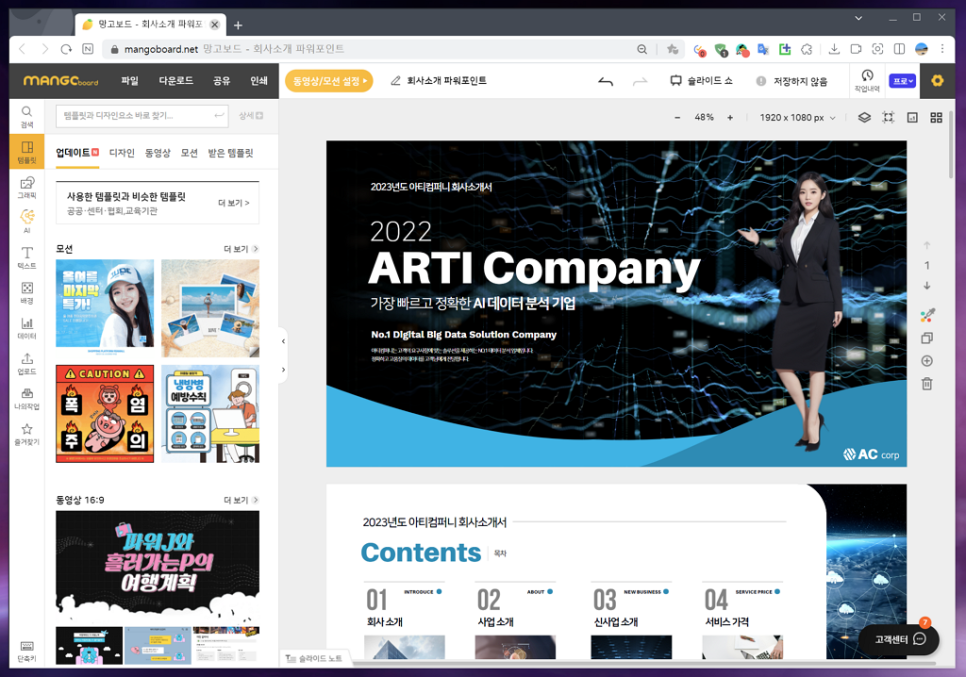

[본 포스팅은 리아모어소프트로부터 소정의 원고료를 제공받아 작성되었습니다.]





댓글